如何在Mac上脫離硬盤驅動器

可能是您之前已經對硬盤進行了分區,但不再需要該分區,也不希望它在硬盤上佔用寶貴的空間。
有幾個原因可以刪除分區。也許您已經使用了分區來檢查MacOS的Beta版本,現在MacOS不在beta中,您只想在主驅動器上安裝完整版本。或者,也許您一直在為Windows使用第二個分區,而不再需要它。
在任何情況下,分區都是僵化的,並且傾向於佔用許多可以用於其他東西的空間。因此,您可能需要再次合併分區。
讓我們探索如何在Mac上脫穎而出,以及在此過程中要注意的要確保文件安全的內容。
當您不四分之一的硬盤驅動器時會發生什麼?
分區是將硬盤驅動器上的空間劃分為兩個或多卷,這些空間彼此完全獨立,以至於它們可以運行不同的操作系統。
當您啟動具有分區硬盤驅動器的Mac時,您可以選擇啟動哪個分區。
自Macos Catalina以來,Apple已從HFS硬盤驅動器格式轉移到APF,該格式允許創建量而不是分區。當它們共享相同的空間並且可以根據需要縮小或擴展時,卷會更加靈活。分區很僵硬,並且正在迅速成為過去的事物。
這就是為什麼Apple實際上建議創建卷代替Mac上的分區的原因。
無論您是要刪除分區還是卷,這都是兩個步驟的過程。您首先需要刪除分區,然後將其從系統中刪除。
為什麼從硬盤驅動器中刪除分區?
刪除分區的最受歡迎的用例是擺脫不再需要的MacOS的Beta版本。
雖然明智的做法是在單獨的穩定MacOS版本中安裝Beta MacOS作為分區,但是當Beta畢業於正式版本時,您可以將其安裝在主分區上並關閉Beta One。
分區的另一個流行用例是與MacOS一起運行Windows,這是在單台計算機上擁有兩個系統的好方法。
但是,許多人保留一個單獨的Windows分區,以便能夠以NTFS格式讀取外部驅動器,這是Windows默認值,與Mac不起作用。
這裡的另一種選擇是將您的外部驅動器重新格式化到Exfat,Mac可以閱讀。但是,如果您定期遇到各種NTFS外部驅動器,則只需將Iboysoft NTF用於Mac而不是保留Windows分區即可。
Mac的Iboysoft NTFS是一個簡單但不可或缺的實用程序,它生活在您的菜單欄中,並使您在Mac上讀取Windows NTFS驅動器和其他任何本地驅動器一樣容易。此外,您實際上也可以編寫,複製,刪除和傳輸文件,而不會對速度進行任何打擊。
忘記文件格式
Setapp Collection擁有您需要閱讀任何可用格式的所有應用程序,從圖像到文檔再到硬盤驅動器。
免費嘗試如何在Mac上脫離硬盤驅動器
在繼續刪除Mac上的分區之前,您應該有一些強烈考慮的事情。
至關重要的是,對文件進行徹底備份,以確保沒有意外刪除任何內容。但是,首先,考慮您的分區中可能有多少個無用的文件,這是沒有意義的,可以保留在備份驅動器中。因此,讓我們清理這些開始。
CleanMymac X是當今市場上最強大的MAC優化器。只需單擊幾下即可,CleanMymac X將您的整個計算機掃描為不需要或使用足夠的任何文件,文件夾和應用程序。您還可以從硬盤驅動器,檢測和刪除惡意軟件並運行優化腳本以更快的速度中獲得視覺表示。
保持分區清潔:
- 啟動Cleanmymac X
- 導航到系統垃圾
- 單擊掃描
- 查看詳細信息
- 取消選中您要保留的任何物品
- 單擊清潔

現在,您可以繼續將分區備份到外部驅動器(或內部驅動器,如果您要從外部驅動器刪除分區)。如果出現問題,這將為您提供一個完全恢復文件的選項。在Mac上備份文件的最簡單方法是使用磁盤鑽。
磁盤鑽是直觀的MAC備份管理器。它不僅可以讓您快速備份所需的任何地方(從智能手機到SD卡和SSD驅動器),還可以監視硬盤驅動器的健康狀況(預測可能的風險)和恢復最近已刪除的文件。

當您準備刪除Mac上不需要的分區時,請確保首先重新啟動並啟動到要保留的主分區。
合併分區:
- 應用程序的開放磁盤實用程序➙實用程序
- 選擇您不需要的分區
- 單擊頂部菜單中的擦除
- 在對話框窗口中確認
- 點擊完成
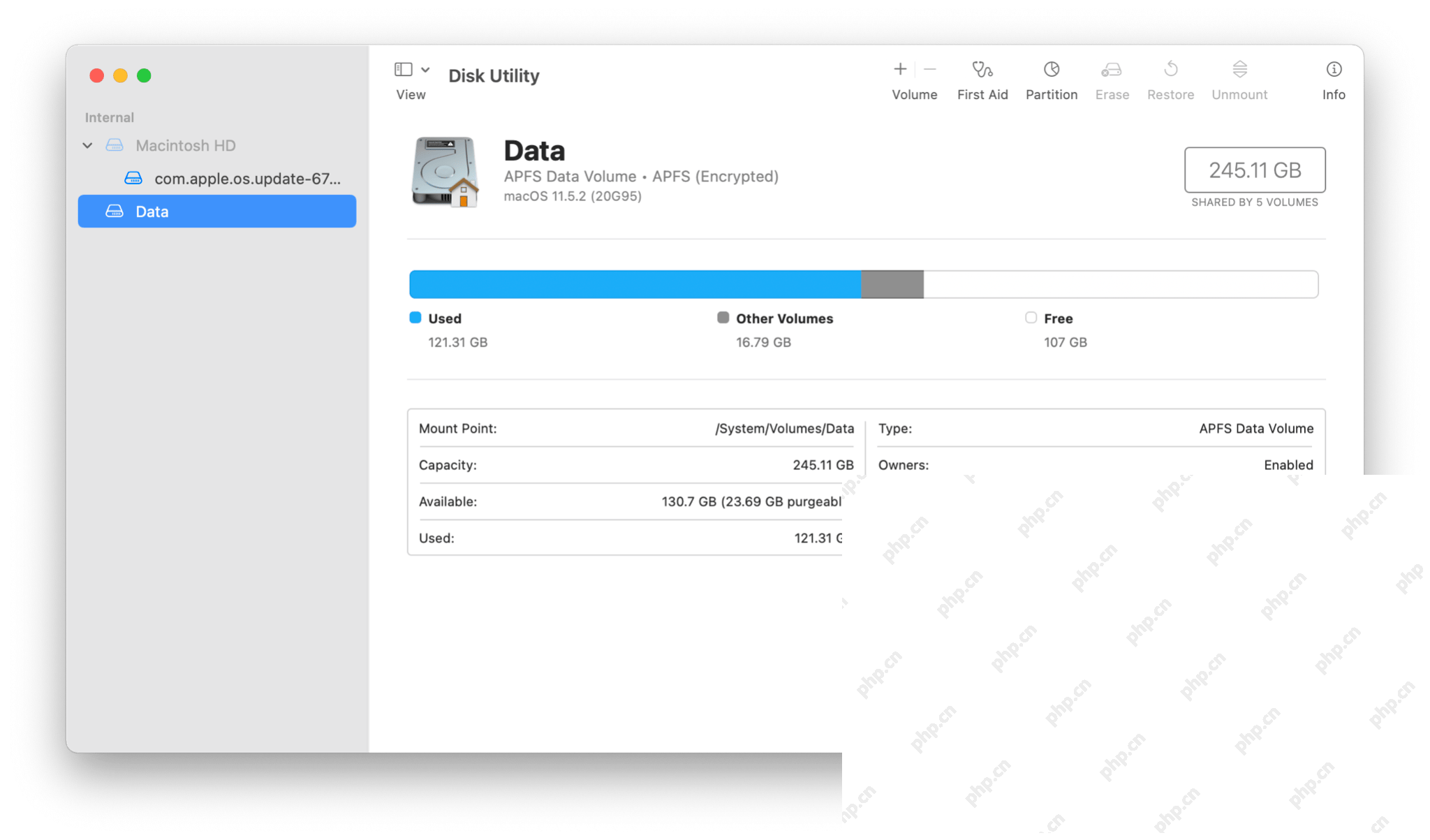
第一步是完成的,但是您仍然需要實際從主驅動器中刪除分區:
- 在磁盤實用程序中,選擇主驅動器(例如Macintosh HD)
- 選擇您不需要的分區
- 單擊 - (負)圖標
- 點擊申請
刪除過程可能需要長達幾分鐘。
另請閱讀:
- 如何清潔安裝Macos High Sierra
- 工廠重置Mac
- 為高級塞拉準備Mac
- 清潔安裝Catalina
如何刪除APF量
我們上面提到的是,儘管分區仍然很受歡迎,但它們正在慢慢消失,並被Mac中的捲代替,這些Macs支持了Hard Drive中的APFS格式(Macos Catalina及以後)。
要以卷的形式不四分之一的硬盤驅動器:
- 再次啟動磁盤實用程序
- 只需選擇卷即可刪除
- 單擊 - (減)圖標在頂部欄中的捲旁邊,或刪除整個卷組,如果您想做的話
- 單擊完成
如您所見,知道如何取消硬盤驅動器是有用的,而且不難做到,尤其是當您花幾分鐘預先準備並使用CleanMyMAc X清潔分區時,然後使用磁盤鑽頭備份所有文件。而且,如果您只是在使用Windows分區來讀取外部NTFS驅動器,則可以安全地將其刪除,然後切換到使用Mac的Iboysoft NTF。
最重要的是,通過對Setapp的試驗,您可以免費免費使用Mac,CleanMymac X和Disk Drill的Iboysoft NTF,這是一個擁有超過220個方便的Mac應用程序的平台,該平台可用於手頭上的任何任務,從保持Mac Awake(Lungo)(Lungo)到家裡創建音樂(N-Track Studio)。立即免費嘗試每個SetApp應用程序,並找到您在工作流程中缺少的應用程序。
以上是如何在Mac上脫離硬盤驅動器的詳細內容。更多資訊請關注PHP中文網其他相關文章!

熱AI工具

Undresser.AI Undress
人工智慧驅動的應用程序,用於創建逼真的裸體照片

AI Clothes Remover
用於從照片中去除衣服的線上人工智慧工具。

Undress AI Tool
免費脫衣圖片

Clothoff.io
AI脫衣器

Video Face Swap
使用我們完全免費的人工智慧換臉工具,輕鬆在任何影片中換臉!

熱門文章

熱工具

記事本++7.3.1
好用且免費的程式碼編輯器

SublimeText3漢化版
中文版,非常好用

禪工作室 13.0.1
強大的PHP整合開發環境

Dreamweaver CS6
視覺化網頁開發工具

SublimeText3 Mac版
神級程式碼編輯軟體(SublimeText3)
 更新到紅杉後,修復Mac慢速運行速度
Apr 14, 2025 am 09:30 AM
更新到紅杉後,修復Mac慢速運行速度
Apr 14, 2025 am 09:30 AM
升級到最新 macOS 後,Mac 運行速度變慢?別擔心,你不是一個人!本文將分享我升級到 macOS Sequoia 後解決 Mac 運行緩慢問題的經驗。升級後,我迫不及待地想體驗新功能,例如語音筆記的錄音和轉錄以及改進的步道地圖規劃功能。但安裝後,我的 Mac 開始運行緩慢。 macOS 更新後 Mac 運行緩慢的原因及解決方法 以下是我的經驗總結,希望能幫助您解決 macOS Sequoia 更新後 Mac 運行緩慢的問題: 問題原因 解決方法 性能問題 使用 Novabe
 如何減少Windowser Mac CPU使用
Apr 16, 2025 pm 12:07 PM
如何減少Windowser Mac CPU使用
Apr 16, 2025 pm 12:07 PM
MACOS Windowser:了解高CPU使用和解決方案 您是否注意到Windowser在Mac上消耗了大量CPU資源? 此過程對於Mac的圖形接口至關重要,渲染了您在屏幕上看到的所有內容。 高c
 如何將視頻製作到Mac和iPhone上的現場照片中:詳細的步驟
Apr 11, 2025 am 10:59 AM
如何將視頻製作到Mac和iPhone上的現場照片中:詳細的步驟
Apr 11, 2025 am 10:59 AM
本指南說明瞭如何在iPhone和Mac上的實時照片,視頻和GIF之間進行轉換。 現代iPhone在圖像處理方面表現出色,但是管理不同的媒體格式可能很棘手。 本教程為各種轉換提供了解決方案
 MAC磁盤實用程序:如何用急救維修磁盤?如何恢復它?
Apr 13, 2025 am 11:49 AM
MAC磁盤實用程序:如何用急救維修磁盤?如何恢復它?
Apr 13, 2025 am 11:49 AM
如果您的計算機無法啟動,應用程序保持凍結,無法打開某些文檔,或者性能已慢下來,則可能需要修復Mac磁盤。幸運的是,蘋果公司包含一個可以使用的方便工具
 如何在Mac上刪除文件
Apr 15, 2025 am 10:22 AM
如何在Mac上刪除文件
Apr 15, 2025 am 10:22 AM
管理MAC存儲:刪除文件的綜合指南 每日MAC使用涉及安裝應用程序,創建文件和下載數據。 但是,即使是高端Mac的存儲空間也有限。 本指南提供了刪除未包含的各種方法
 Google Chrome不在Mac上工作嗎?為什麼網站不加載?
Apr 12, 2025 am 11:36 AM
Google Chrome不在Mac上工作嗎?為什麼網站不加載?
Apr 12, 2025 am 11:36 AM
Google Chrome的市場份額超過65.7%,是世界上最大的網絡瀏覽器。如果您使用Windows和Android等其他操作系統,則可以使用它,但是許多Mac用戶也喜歡Chrome而不是Safari。莫
 如何將藍牙耳機連接到Mac?
Apr 12, 2025 pm 12:38 PM
如何將藍牙耳機連接到Mac?
Apr 12, 2025 pm 12:38 PM
從時間的曙光到幾年前,我們所有人都戴著一雙有線耳機,並堅信這僅僅是永遠這樣做的方式。畢竟,它們是最簡單的技術:只需將它們插入
 如何在Mac上鍵入標籤
Apr 13, 2025 am 09:43 AM
如何在Mac上鍵入標籤
Apr 13, 2025 am 09:43 AM
如今,您無法真正使用互聯網,而不會遇到看起來像這樣的主題標籤符號 - #。 Twitter在全球範圍內普及,是定義常見推文主題的一種方式,後來由Instagram和其他應用程序採用到C






